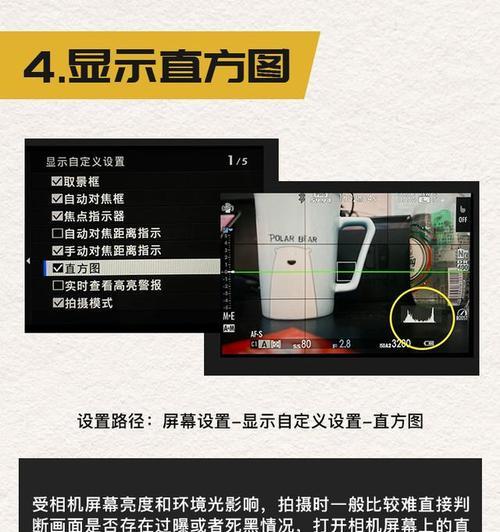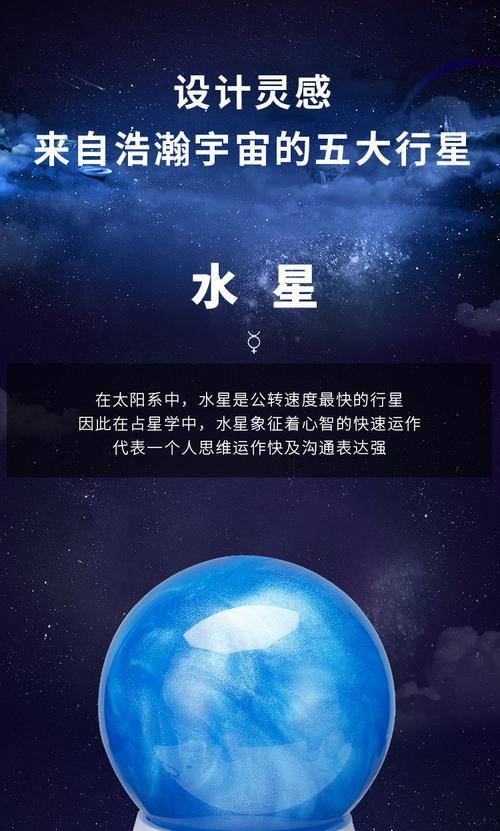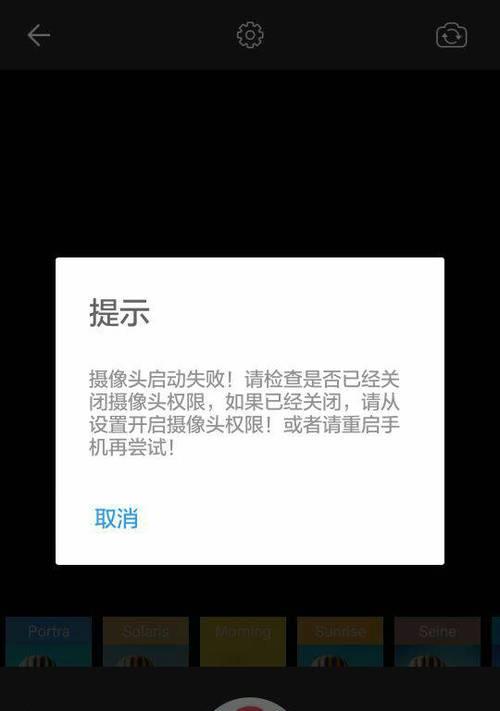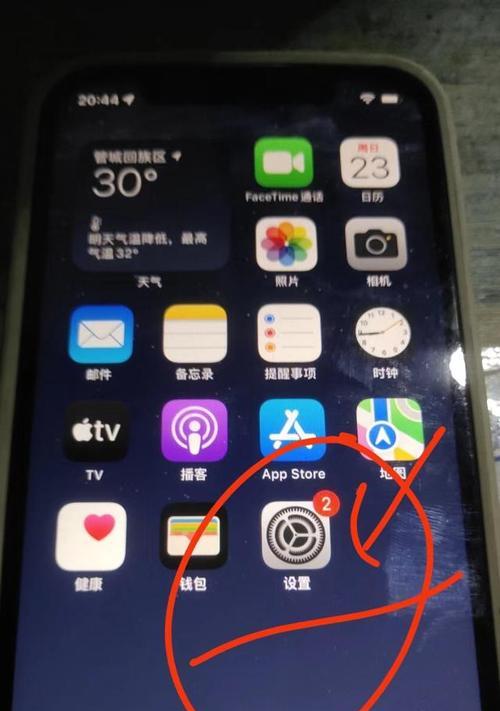以太网关闭后如何切换至wifi?操作步骤是什么?
- 电脑攻略
- 2025-04-24
- 3
在当今数字化时代,网络已成为我们生活和工作中不可或缺的一部分。有时,由于各种原因,我们需要关闭有线以太网连接,转而使用无线wifi连接。本文将详细介绍当以太网关闭后,如何顺利切换到wifi,并确保网络连接的稳定性和速度。请跟随我们的步骤,一步一步地完成切换过程。
第一步:检查您的网络环境
在关闭以太网之前,您需要确保您的电脑或设备已检测到可用的wifi网络。请按照以下步骤操作:
1.点击电脑右下角的通知区域,找到并点击“网络”图标。
2.确认列表中是否显示了可连接的wifi网络。
3.如果没有显示,请检查无线网卡驱动程序是否已正确安装或更新至最新版本。
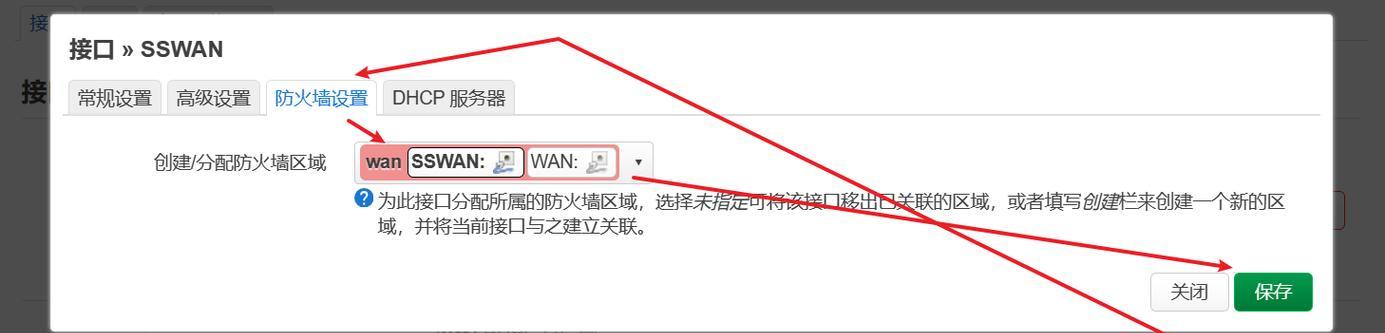
第二步:关闭以太网连接
确认有可用的wifi网络后,关闭以太网连接的步骤如下:
1.点击网络图标,选择“打开网络和共享中心”。
2.在左侧菜单中选择“更改适配器设置”。
3.右键点击已连接的以太网适配器,选择“禁用”。
通过以上步骤,以太网连接会被关闭。请注意,这可能会导致电脑暂时失去网络连接,直到我们完成wifi的设置。
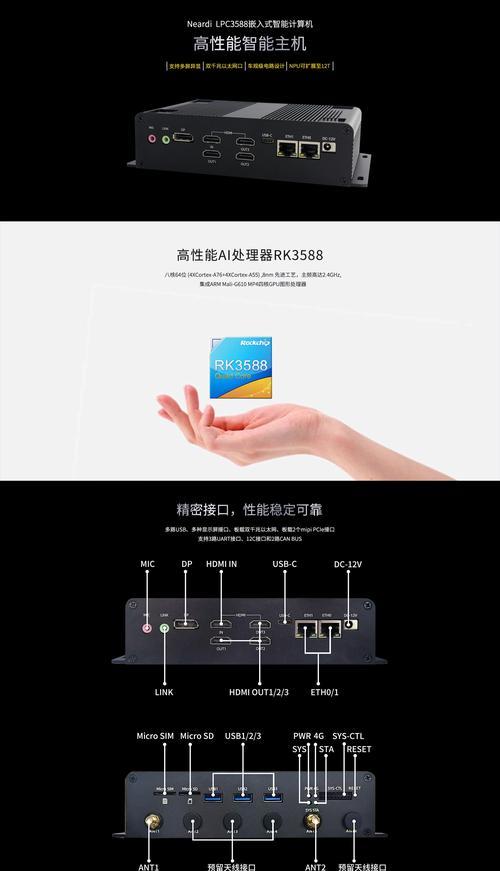
第三步:连接至wifi
关闭以太网后,我们即可连接至wifi。操作步骤如下:
1.再次点击通知区域的“网络”图标。
2.选择您希望连接的wifi网络,然后点击“连接”。
3.输入密码(如有),点击“确定”或“连接”。
此时,您的设备应会开始连接到所选的wifi网络。根据网络信号强度和密码的正确性,连接过程可能需要几秒钟到几分钟不等。
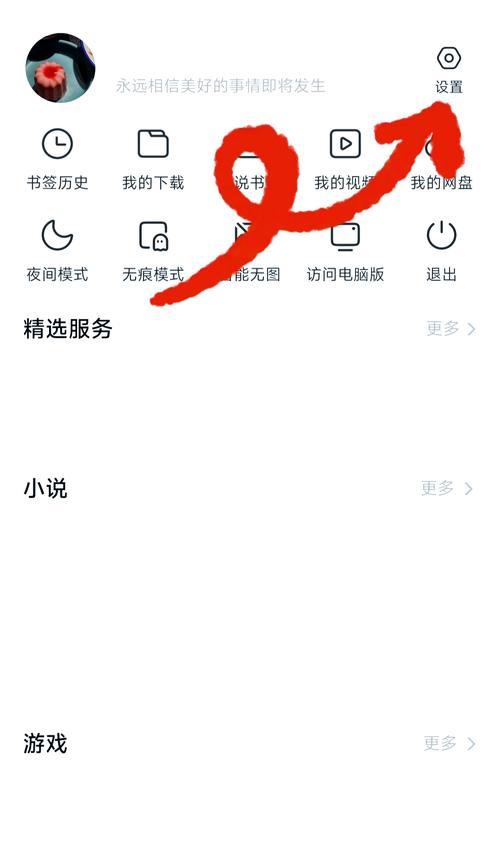
第四步:验证wifi连接
连接至wifi后,您应验证网络是否正常工作:
1.打开网页浏览器,尝试访问任意网站以确认网络连接成功。
2.也可以点击“网络”图标,查看连接状态是否为“已连接”。
3.进行一些简单的网络活动,如刷新页面、下载文件等,以确保网络稳定。
第五步:调整网络设置(可选)
为了优化您的wifi连接,您可以调整一些网络设置:
1.再次打开“网络和共享中心”,点击“更改适配器设置”。
2.右键点击新连接的wifi适配器,选择“属性”。
3.在“网络”标签页,点击“配置”。
4.根据需要,您可以通过调整高级设置来优化连接速度或信号稳定性。
第六步:可能出现的问题及解决方法
在切换网络连接的过程中,可能会遇到一些问题。以下是一些常见问题及其解决方法:
无法找到wifi网络:请检查无线路由器是否正常工作,或重启路由器和电脑的无线网卡。
连接后无法上网:确认路由器设置,确保无IP地址冲突,并尝试重新启动路由器。
网络速度慢:检查是否有多台设备连接同一网络,造成拥堵;尽量靠近无线路由器以增强信号。
小结
切换从以太网到wifi连接看似复杂,但只要按照本文的步骤进行操作,您就能顺利完成切换并享受无线网络带来的便利。在操作过程中,如遇到任何问题,不要慌张,按照问题解决方法逐一排查,通常都能找到解决之道。希望本文能帮助您更好地管理您的网络连接,享受高效、稳定的网络生活。
版权声明:本文内容由互联网用户自发贡献,该文观点仅代表作者本人。本站仅提供信息存储空间服务,不拥有所有权,不承担相关法律责任。如发现本站有涉嫌抄袭侵权/违法违规的内容, 请发送邮件至 3561739510@qq.com 举报,一经查实,本站将立刻删除。!
本文链接:https://www.nfrmczp.cn/article-8504-1.html